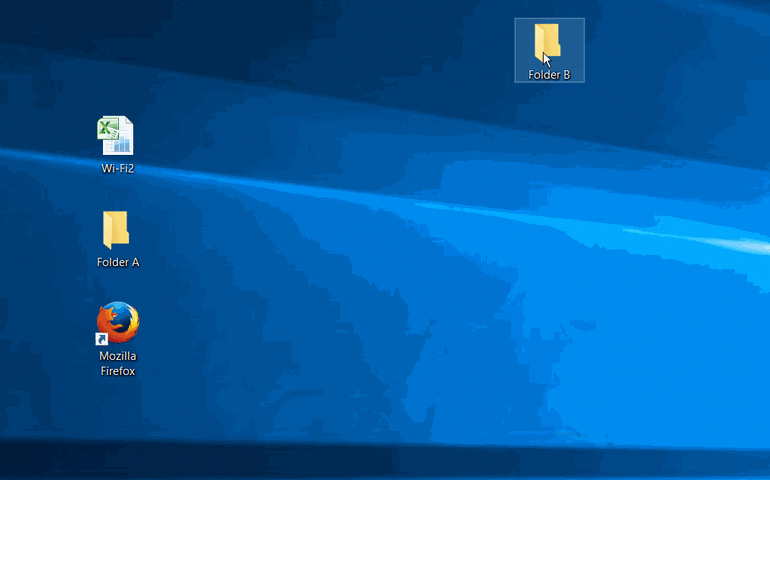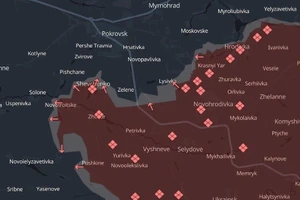Với người dùng Windows, cách phổ biến nhất để chuyển dữ liệu, hay còn gọi là "cắt" - chuyển dữ liệu sang vị trí mới và xoá nó khỏi vị trí cũ, là chúng ta dùng thao tác kéo-thả.
Đó là khi bạn click vào một hoặc nhiều file để chọn, sau đó giữ chuột trái (thao tác kéo) rồi rê con trỏ chuột để kéo dữ liệu sang vị trí mới sau đó thả chuột trái ra.
Khi bạn kéo-thả các file từ thư mục này sang thư mục khác bên trong một ổ đĩa, chúng đích xác sẽ được chuyển sang thư mục đích, nghĩa là dữ liệu không còn nằm ở thư mục cũ nữa.
Tuy nhiên, khi bạn kéo-thả dữ liệu từ ổ đĩa này sang ổ đĩa khác (ví dụ như từ ổ C trên máy tính sang ổ cứng gắn ngoài kết nối với PC qua cổng USB), dữ liệu sẽ không được chuyển nữa.
Thay vào đó, ở ổ đĩa đích sẽ chỉ là một bản sao (copy) của dữ liệu mà thôi. Lúc này, bạn sẽ có 2 phiên bản hoàn toàn giống nhau của dữ liệu: Một phiên bản gốc ở ổ C, và một ở ổ cứng gắn ngoài.
Sự bất nhất này rõ ràng sẽ dễ khiến người dùng bị hiểu nhầm, khiến bạn phải mất công quay lại xoá dữ liệu ở thư mục gốc. Thủ thuật nhỏ dưới đây sẽ giúp bạn có thể quyết định chuyển hay chỉ copy dữ liệu từ ổ đĩa này sang ổ đĩa khác.
Theo đó, thay vì bạn vẫn chọn file cần chuyển nhưng thay vì dùng chuột trái để kéo file, bạn hãy dùng con chuột phải. Bằng cách này, khi bạn thả chuột ra, hệ thống sẽ hiện ra một dấu nhắc cho phép bạn di chuyển file hay chỉ đơn thuần là copy - như trong tấm hình động bên dưới.
Thủ thuật này sẽ rất hữu ích khi bạn muốn tạo một bản copy của dữ liệu trong ổ đĩa của máy tính, hoặc khi bạn muốn chuyển dữ liệu ra ổ cứng gắn ngoài để tăng bộ nhớ lưu trữ của PC.